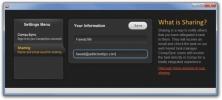Cómo quitar un PPA en Ubuntu
Mucho tiempo antes paquetes a presión, la nueva forma de obtener actualizaciones de software en Ubuntu de inmediato fue con un archivo de paquete personal. Con esta tecnología, los desarrolladores podrían entregar más fácilmente sus programas incluso cuando Ubuntu no los dejara. En estos días, todavía existen PPA, pero se usan cada vez menos. Esto se debe a que agregar PPA puede ser confuso, y la seguridad a su alrededor puede ser dudosa. Además, los PPA a menudo pierden soporte activo después de un tiempo y pueden interrumpir totalmente una instalación de Ubuntu. Entonces, ¿cómo eliminas un PPA agregado de tu sistema? Resulta que es más simple de lo que muchos podrían pensar. Siga a medida que avanzamos sobre las dos mejores formas de eliminar un PPA en Ubuntu.
Nota: los usuarios de Linux Mint, Elementary OS y otros sistemas operativos basados en gran medida en Ubuntu también hacen uso de PPA. Es posible que algunos de estos sistemas operativos no tengan la misma aplicación de "Software y actualizaciones" que Ubuntu hace. Como resultado, los usuarios de estos sistemas operativos deben seguir las instrucciones de purga de PPA para obtener mejores resultados.
Eliminar un PPA - configuración de Ubuntu
La forma gráfica de eliminar un repositorio de software (PPA o no) de Ubuntu se realiza en la aplicación "Software y actualizaciones". Este método es el mejor para principiantes, ya que solo requiere unos pocos clics. Para comenzar, toque la tecla de Windows en su teclado y busque "Software y actualizaciones".

A medida que se carga la aplicación Software and Updates, tomará tiempo ya que el sistema necesita actualizar las fuentes de software para asegurarse de que todo esté actualizado. Una vez que termine, mire en el programa y observe las diferentes pestañas. Busque "otro software". Esta sección es donde el sistema operativo Ubuntu coloca todas las fuentes de software de terceros no esenciales. Para eliminar cualquiera de ellos, selecciónelo con el mouse, luego haga clic en el botón "eliminar".
Repita este proceso para cada repositorio de software y PPA que desee eliminar de Ubuntu. Una vez hecho esto, cierre la aplicación. Mientras se cierra, la herramienta Fuentes de software actualizará nuevamente las fuentes de software para reflejar los cambios.
Retire un PPA - Terminal con purga de PPA
Una excelente manera de lidiar con los PPA es en la terminal. La razón es que Ubuntu también es un sistema operativo de servidor, y muchos de estos servidores carecen de un escritorio Ubuntu básico para trabajar. Por lo tanto, purgar archivos de paquetes personales del sistema utilizando el método tradicional de Ubuntu puede ser muy, muy tedioso. Afortunadamente, hay una alternativa de consola sólida: PPA Purge. Facilita la eliminación rápida de archivos de paquetes personales de Ubuntu.
Instalación
Para instalar el software PPA Purge, primero ejecute una actualización de software. Esto asegurará que Ubuntu tenga el último y más actualizado software preparado para cuando se instale el programa.
sudo apt update
Luego, instale PPA Purge con:
sudo apt install ppa-purge
Nota: algunas versiones posteriores de Ubuntu pueden no tener el programa. Esto también se aplica a las distribuciones basadas en Ubuntu. Si esto te sucede, por favor vaya a pkgs.org y descargue un archivo de paquete Debian directamente.
Usando PPA Purge
PPA Purge es muy fácil de usar si recuerda el nombre de un repositorio agregado anteriormente. Sin embargo, no todos tienen la capacidad de recordar fuentes de software de terceros esotéricas. El mejor curso de acción en este caso es poner a funcionar el sistema de tuberías UNIX. En este ejemplo, utilizaremos el PPA del tema Adapta GTK3.
El primer paso es revisar el historial de su terminal. La función de historial en el shell de Linux es muy útil, ya que esencialmente mantiene un registro de todos y cada uno de los usuarios de comandos de consola en Bash (y otros shells).

Ver el historial de una vez con:
historia
Alternativamente, haga que navegar por el historial sea un poco más fácil al:
historia | más
Revisar el historial de la consola es una muy buena manera de encontrar el repositorio, ya que mostrará el comando que lo agregó. Esto funciona en la mayoría de los casos, pero puede llevar un tiempo. Para hacer un trabajo rápido, considere usar el comando grep.
historia | grep "ppa:"
o
historia | grep "sudo add-apt-repository"
Estos comandos verán el archivo del historial y seleccionarán las cosas que haya agregado entre comillas. Siéntase libre de personalizar el grep a lo que mejor funcione para usted.
Después de encontrar el PPA correcto buscando en el historial de Bash, conéctelo a la purga de PPA para eliminarlo del sistema.
sudo ppa-purge ppa: tista / adapta
Después de purgar el PPA de su sistema, ejecute una actualización para que Ubuntu refleje los cambios realizados.
sudo apt update
Conclusión
Los archivos de paquetes personales hacen que sea muy fácil obtener software actualizado sobre versiones antiguas de Ubuntu. El problema es que a veces se descuidan, se desactualizan y contaminan el proceso de actualización con errores. Los desarrolladores de Ubuntu han hecho un gran trabajo a lo largo de los años, lo que hace que la necesidad de PPA sea cada vez menor para solucionar este problema.
Aunque pueden ser problemáticos a veces, los archivos de paquetes personales son muy útiles para el usuario promedio, y por eso es tan importante saber cómo eliminarlos.
Buscar
Mensajes Recientes
Conqu es una aplicación multiplataforma para programar, administrar y sincronizar tareas
Con cada día que pasa, el ritmo de vida ha aumentado en todo el mun...
Acceda a carpetas comunes desde el panel de Gnome en unidad con los lugares del indicador
Una de las mayores quejas de los usuarios de Ubuntu con Canonical h...
Cómo reparar la tarjeta WiFi Realtek 8812AU en Linux
El Realtek 8812AU es un chipset inalámbrico que puede manejar conex...